Questo articolo copre i seguenti aspetti dell'apprendimento:
- Come creare una nuova app desktop in Visual Studio utilizzando Windows Form?
- Che cos'è una casella degli strumenti in Windows Form?
- Come personalizzare i controlli in Windows Form?
- Come creare un evento durante la creazione di app desktop utilizzando Windows Form?
- Come eseguire app desktop in Visual Studio utilizzando Windows Form?
Come creare una nuova app desktop in 'Visual Studio' utilizzando 'Windows Form'?
v“Visual Studio” fornisce il supporto nativo per “ Windows Form 'app e gli utenti possono creare facilmente le app seguendo questi passaggi:
Passaggio 1: creare un nuovo progetto
Innanzitutto, avvia 'Visual Studio' e gli utenti verranno accolti con la seguente schermata da cui ' Crea un nuovo progetto ” opzione può essere selezionata per creare un nuovo progetto:
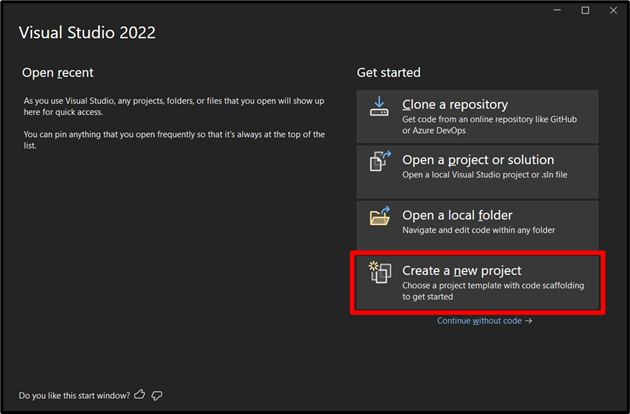
Passaggio 2: selezionare Framework
Dalla finestra successiva, (scorri verso il basso o cerca) e scegli il framework come ' App Windows Form (.NET Framework) e premi 'Avanti':
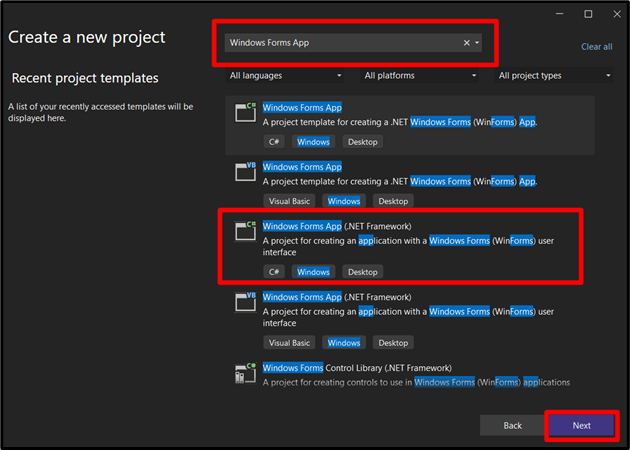
Passaggio 3: specificare il nome e la posizione del progetto
Qui, gli utenti devono specificare il nome e la posizione del progetto in cui il progetto verrà salvato per un uso successivo:
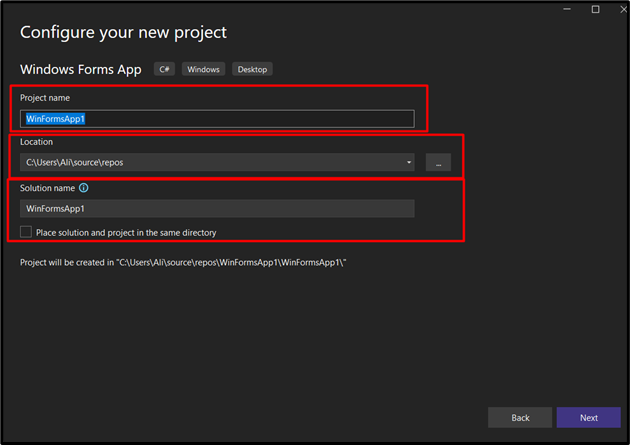
Successivamente, seleziona ' .NET Framework ” (Long Term Support) e clicca sul pulsante “Crea” per creare un nuovo progetto:

Ecco come verrai accolto dopo la creazione del progetto e le cose da notare qui sono le seguenti:
- “ Modulo1.cs(Progetto) ” è la GUI del form principale, dove puoi posizionare tutti i controlli (di cui parleremo più avanti).
- “ Esploratore di soluzioni ” mostra tutti i file relativi al progetto, che puoi modificare facendo doppio clic su di essi.
Di seguito la dimostrazione:
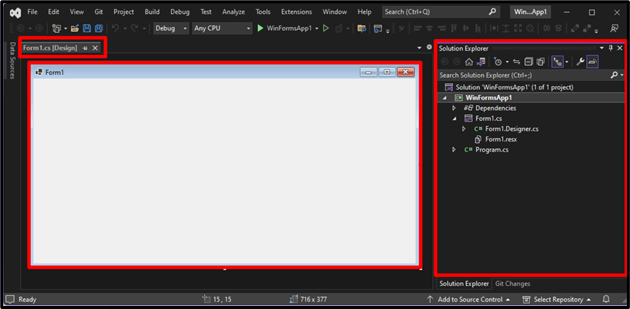
Ora, l'app desktop che utilizza ' Windows Form ” verrà creato e ora impareremo a conoscere la “Casella degli strumenti” e i “Controlli” per personalizzare l'app creata.
Che cos'è una 'Casella degli strumenti' in 'Windows Form'?
UN ' Cassetta degli attrezzi ” è definito come una raccolta di diversi strumenti in “Visual Studio” che fornisce un facile accesso ai controlli. Di solito si trova nel riquadro centrale sinistro di 'Visual Studio'. Tuttavia, se non viene trovato, fare clic su ' Visualizzazione ” dalla “Barra dei menu” e premi “ Cassetta degli attrezzi ”. Può anche essere posizionato sullo schermo utilizzando la combinazione di ' CTRL+W 'tasti e poi premendo' X ”:
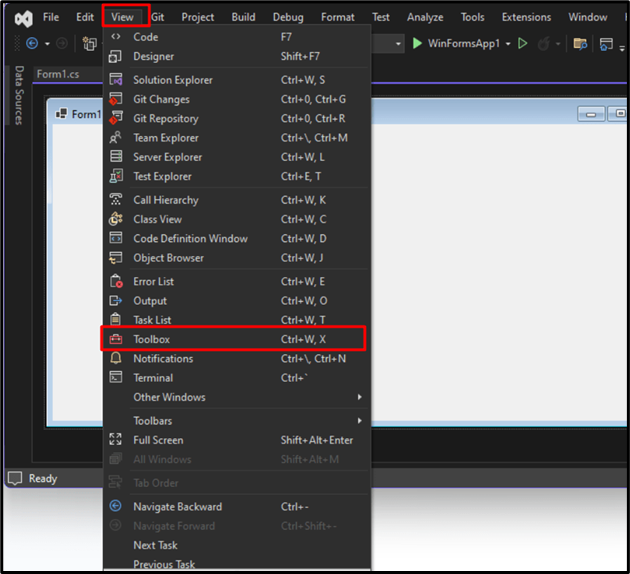
Ora mostrerà un elenco di strumenti/controlli che puoi utilizzare nel progetto:

Supponiamo di voler utilizzare un 'pulsante' nella tua app. Per aggiungerlo, trascina e rilascia il ' Pulsante ' dal ' Cassetta degli attrezzi ', come segue:

Lo stesso processo può essere applicato per tutti gli altri controlli; tuttavia, la funzionalità potrebbe differire.
Come personalizzare i controlli in 'Windows Form'?
I 'Controlli' possono essere personalizzati modificando il testo o altre proprietà nel ' Windows Form 'app. Per farlo, fai clic con il pulsante destro del mouse sul controllo che desideri personalizzare e seleziona ' Proprietà ”:
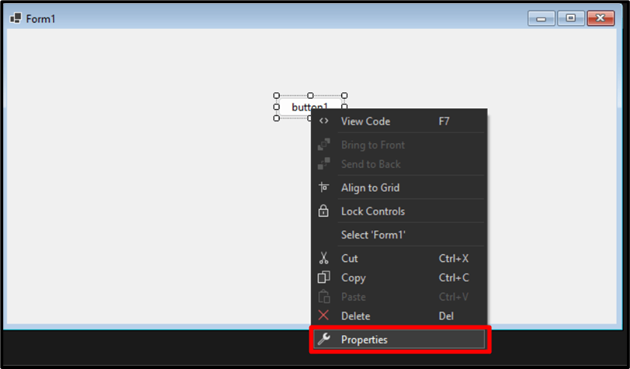
IL ' Proprietà La scheda sarà visibile nel riquadro centrale destro dello schermo. Qui puoi personalizzare diversi aspetti del selezionato ' Controllo ”:

Per modificare il testo del pulsante, scorri verso il basso dalla scheda 'Proprietà' e trova ' Testo ', e aggiungi il nuovo 'Testo' nella casella accanto ad esso:
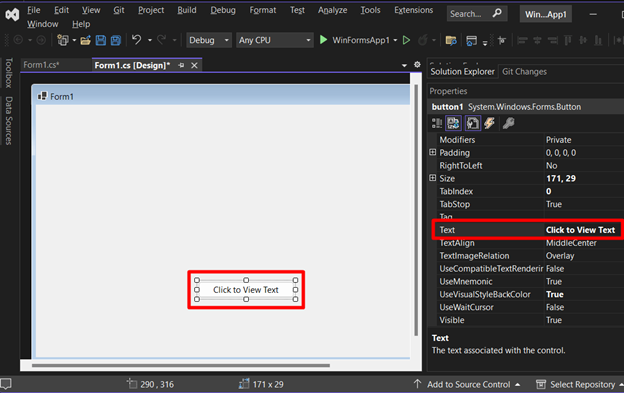
Come creare un 'evento' durante la creazione di 'app desktop' utilizzando 'Windows Form'?
Un 'Evento' è indicato come qualcosa che potrebbe accadere. In ' Windows Form ”, quasi tutto è guidato dagli eventi, quindi devi creare “Eventi” per dare un flusso adeguato alla tua applicazione. Per aggiungere un evento, fai doppio clic sul controllo specifico e si aprirà una nuova finestra, che corrisponde al codice di back-end della GUI rispetto all'app:
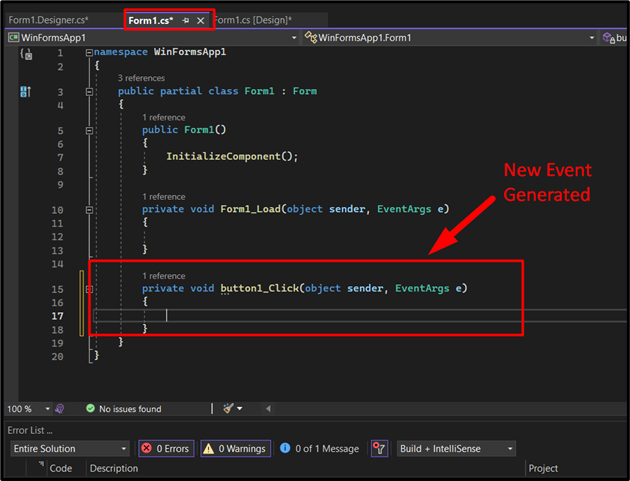
Qui puoi aggiungere funzionalità come ciò che accade quando un utente fa clic su questo pulsante. Supponiamo di aver aggiunto una nuova “Casella di testo” dalla “Casella degli strumenti” e di volerla mostrare solo quando clicchiamo sul pulsante; aggiungeremmo questo codice in 'Evento generato':
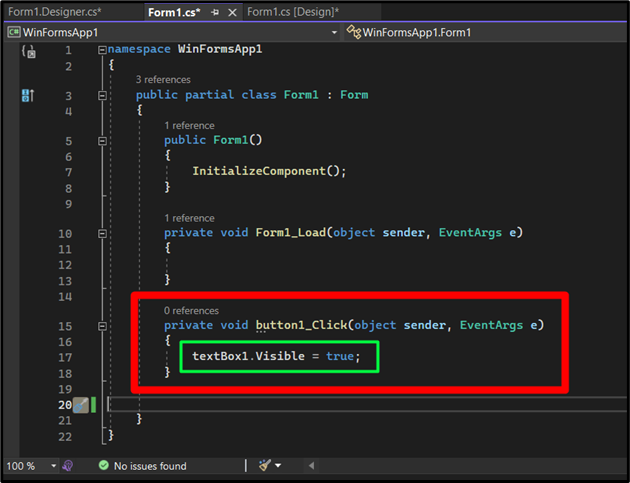
Come eseguire 'App desktop' in 'Visual Studio' utilizzando 'Windows Form'?
Dopo aver creato l'app desktop in 'Visual Studio' utilizzando 'Windows Forms', eseguila/avviala premendo il pulsante '  pulsante ' nella parte centrale superiore accanto al nome del progetto:
pulsante ' nella parte centrale superiore accanto al nome del progetto:

Una volta eseguito, ti verrà presentata la stessa GUI che hai creato; provalo facendo clic sul pulsante:
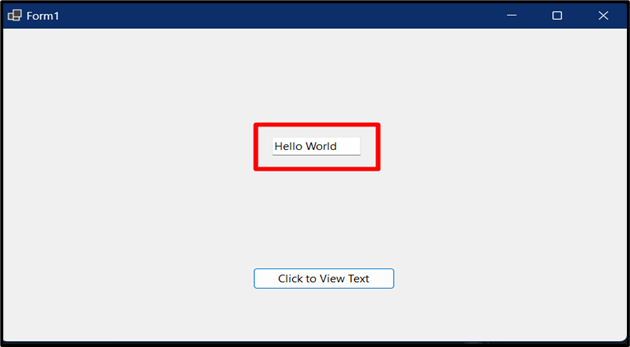
Questo articolo ha fornito un tutorial di base per la creazione di app 'Desktop' utilizzando ' Windows Form ”, e se vuoi saperne di più, abbiamo un vasto biblioteca di lavorare con “ C# ” che copre anche la maggior parte degli argomenti correlati.
Conclusione
Creazione di app 'Desktop' utilizzando ' Windows Form ” richiede la creazione di un nuovo progetto e la configurazione del framework, oppure gli utenti possono lavorare con un progetto già creato. Successivamente, gli utenti possono fare a modo loro con i 'Controlli' e personalizzarli di conseguenza. Poiché è 'Event Driven', gli utenti possono generare eventi facendo doppio clic su 'Controllo'. Questa guida ha illustrato la creazione di app desktop utilizzando Windows Forms.